WinXP系统电脑无法使用老式键盘怎么办
WinXP系统电脑无法使用老式键盘怎么办
1.启动电脑,确定键盘硬件是否好用,按键盘上的“del”键,如果出现蓝色BIOS系统设置界面,证明键盘好用,继续,如果没有出现,证明键盘不好用,就要换键盘再继续; 
2.如果好用,开机点“F8”键,进入“安全模式”选择界面,选择其中的“最后一次正确的配置”,如果开机后圆口键盘好用了,一般到这里就OK了;
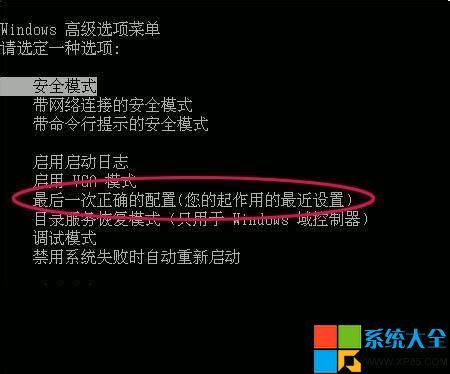
3.如果还是不好用,正常进入xp系统,双击我的电脑,进xp所在的系统盘的系统文件夹,一般是在c:\windows;
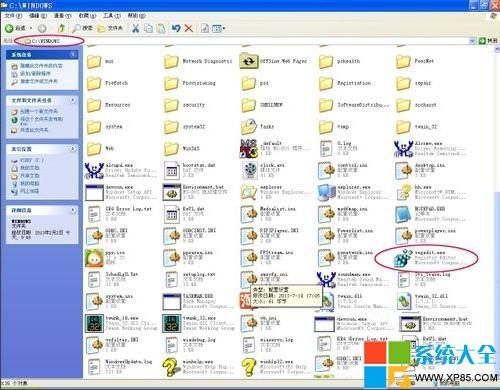
4.找到regedit.exe程序,双击运行程序,出现“注册表编辑器”窗口;
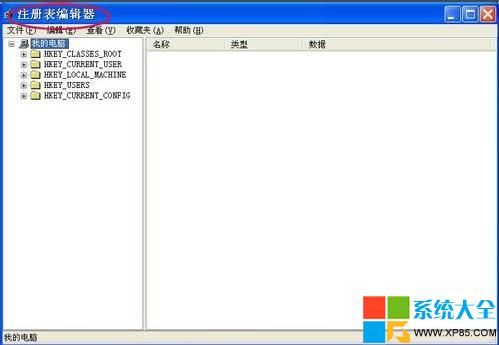
5.在“注册表编辑器”窗口左则栏中找到“HKEY_LOCAL_MACHINE\SYSTEM\CurrentControlSet\Control\Class\{4D36E96B-E325-11CE-BFC1-08002BE10318}",然后点选。右则会出现几个选项;
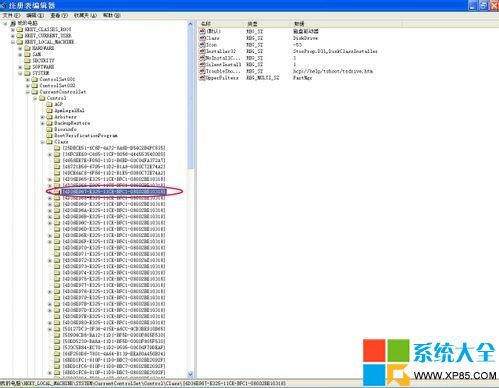
6.将右侧的“upperfilters”一项双击,出现“编辑多字符串”窗口;
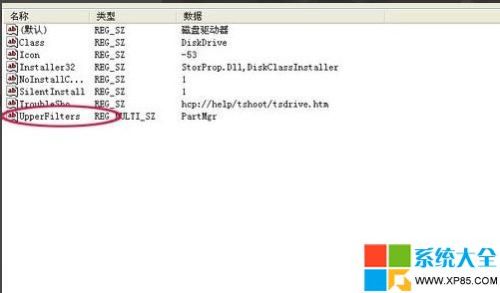
7.把“编辑多字符串”窗口的下方“数值数据”中的内容改成“kbdclass”,然后点“确定”。回到“注册表编辑器”窗口,关闭“注册表编辑器”

8.重新启动电脑,就可以解决老式键盘失灵的问题。
分享:
相关推荐
- 【其他】 WPS文字取消自动编号 04-26
- 【其他】 WPS文字全部替换 04-26
- 【其他】 WPS文字求和在哪里 04-25
- 【其他】 WPS文字邮件合并功能怎么操作 04-25
- 【其他】 WPS文字怎么注拼音 04-25
- 【其他】 WPS文字无法打开数据源 04-25
- 【其他】 WPS文字中间空隙很大 04-25
- 【其他】 WPS文字背景颜色怎么去掉 04-25
- 【其他】 WPS文字竖着写怎么设置 04-25
- 【其他】 WPS90度怎么打出来 04-25
本周热门
-
iphone序列号查询官方入口在哪里 2024/04/11
-
输入手机号一键查询快递入口网址大全 2024/04/11
-
oppo云服务平台登录入口 2020/05/18
-
outlook邮箱怎么改密码 2024/01/02
-
mbti官网免费版2024入口 2024/04/11
-
光信号灯不亮是怎么回事 2024/04/15
-
苹果官网序列号查询入口 2023/03/04
-
fishbowl鱼缸测试网址 2024/04/15
本月热门
-
iphone序列号查询官方入口在哪里 2024/04/11
-
输入手机号一键查询快递入口网址大全 2024/04/11
-
oppo云服务平台登录入口 2020/05/18
-
outlook邮箱怎么改密码 2024/01/02
-
mbti官网免费版2024入口 2024/04/11
-
苹果官网序列号查询入口 2023/03/04
-
fishbowl鱼缸测试网址 2024/04/15
-
光信号灯不亮是怎么回事 2024/04/15
-
计算器上各个键的名称及功能介绍大全 2023/02/21
-
正负号±怎么打 2024/01/08











